실수로 NTFS 파티션을 포맷했거나 파티션이 손상되거나 손상된 경우 해당 파티션에 저장된 모든 데이터가 손실됩니다. 요즘에는 하드 디스크 드라이브의 데이터 손실이 흔합니다. 그러나 다행스럽게도 NTFS 파티션에서 손실 된 데이터를 복구하기 위해 많은 데이터 복구 도구를 온라인에서 사용할 수 있습니다. Remo의 전문 NTFS 파티션 복구 도구에 대해 계속 읽으십시오...
Windows 및 Mac에서 호환되는 다른 파티션 이해:
컴퓨터 하드 드라이브의 파티션은 기존 하드 드라이브 또는 SSD를 여러 가상 드라이브로 논리적으로 분리 한 것입니다. 각 파티션은 해당 파일 시스템을 준수하기 위해 작성됩니다.
파티셔닝은 데이터를 체계적으로 정리하는 데 도움이되며 단일 하드 드라이브에 설치된 여러 운영 체제도 지원합니다.
Windows와 Mac OS 모두 서로 다른 파일 시스템 세트를 지원합니다. 파티션, 즉 Windows 및 Mac에서 지원하는 파일 시스템은 다음과 같습니다.
| 파티션 타입 / 파일 시스템 | 지원되는 운영 체제 |
|---|---|
| NTFS | Windows, OS X (모든 버전), MAC OS Sierra, High Sierra, Mojave 등 일부 Linux OS |
| FAT16, FAT32 | 모든 운영 체제는이 파티션 시스템을 지원합니다. |
| HFS+, HFS | Linux based systems and MAC |
| HPFS | OS/2 |
손실 된 NTFS 파티션 복구를 수행해야하는 시나리오 :
이 NTFS 파티션 복구 도구를 사용하여 손실된 NTFS 파티션에서 데이터를 효율적으로 복구할 수 있습니다.
Remo Recover : 손실 된 NTFS 파티션에서 데이터를 복구하는 트럼프 카드
위에 나열된 문제 중 하나가 파티션 손실의 주요 원인입니까? 컴퓨터에서 파티션이 손실 된 이유를 모르더라도 Remo Recover로 남겨 둘 수 있습니다..
Remo Recover는 모든 파티션 관련 문제에 대한 복합 단일 솔루션입니다.이 도구는 다양한 손상 문제로 인해 RAW로 설정된 파티션과 함께 삭제 된 NTFS 파티션을 복구하고 포맷 된 NTFS 파티션을 복구 할 수있는 저장 공간을 잘 이해합니다..
Remo Recover는 다른 파티션에서 데이터를 복구 할 수있는 강력한 소프트웨어입니다. Windows 8, 7, Vista, XP and Windows 10 게다가. 이 NTFS 파티션 복구 프리웨어 도구도 손실되거나 실패한 RAID 어레이에서 데이터를 복원합니다 파티션 테이블의 손상으로 인해 파티션에 관한 모든 정보가 손실 될 수 있으며 드라이브의 데이터에 액세스 할 수 없게됩니다.
Remo Partition Recovery 도구의 주요 기능:
노트: 시험 레 모는 MAC을 복구 Apple Macintosh에서 삭제되거나 손실 된 파티션 복구.
단계 1: PC에 Remo NTFS 복구 소프트웨어 무료 다운로드 버전을 다운로드하여 설치하고 NTFS 파티션을 잃은 곳에서 하드 드라이브를 연결하십시오.
단계 2: 파티션 복구가 필요한 하드 드라이브를 분리하고 PC의 슬레이브로 연결하거나 USB 케이스를 사용하여 랩톱 또는 개인용 컴퓨터의 USB 포트에 연결하는 것이 좋습니다.
단계 3: Remo 복구를 시작하여 기본 화면을 보고 클릭하십시오. "Recover Partitions" 선택권.

단계 4: 그런 다음 파티션이 손실된 물리적 디스크를 선택하고 Scan 손실된 NTFS 파티션을 복구합니다.
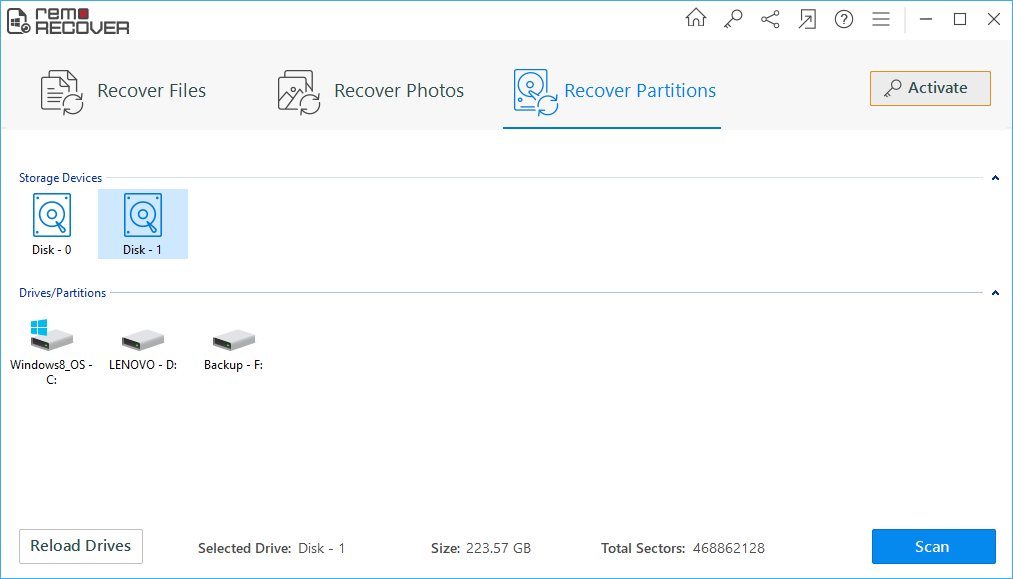
단계 5: 스캔이 완료되면 물리적 하드 드라이브에 존재하는 발견된 모든 파티션을 표시하는 새 창이 나타납니다.
단계 6: 데이터를 복구해야 하는 손실된 파티션을 선택하고 "Scan", 이미지와 같이.
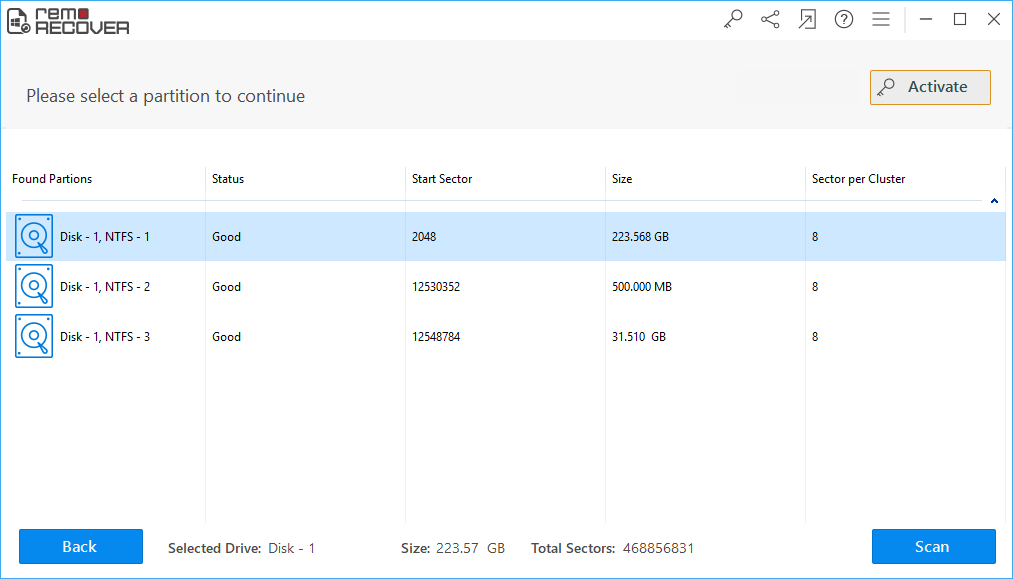
단계 7: 클릭하면 "Scan" 옵션을 선택하면 스캔 상태를 표시하는 새 창이 나타납니다.
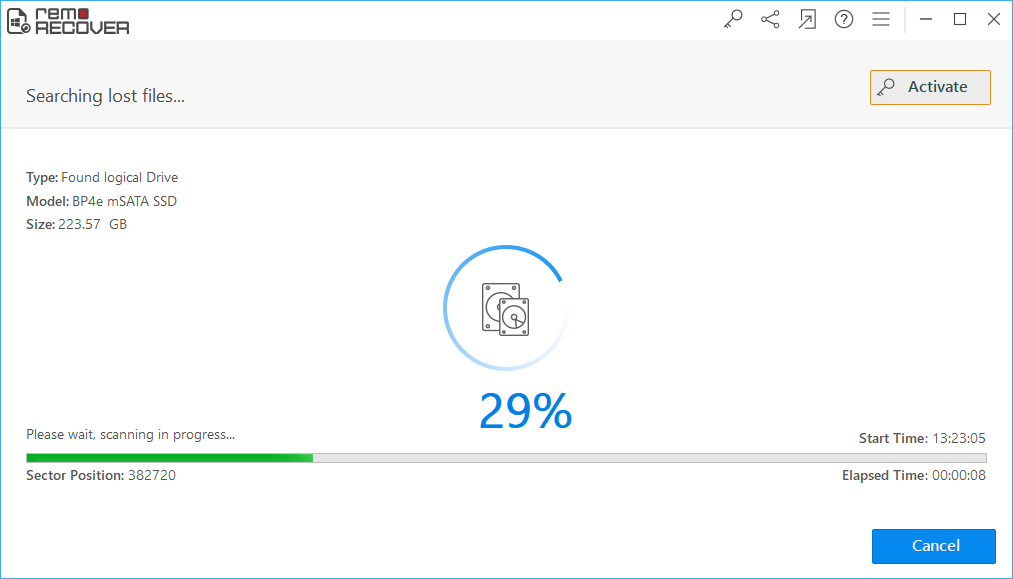
단계 8: 파티션에서 복구 가능한 데이터를 성공적으로 스캔한 후 파일 및 폴더가 복구용으로 표시되도록 나열되고 다음을 클릭합니다. Save
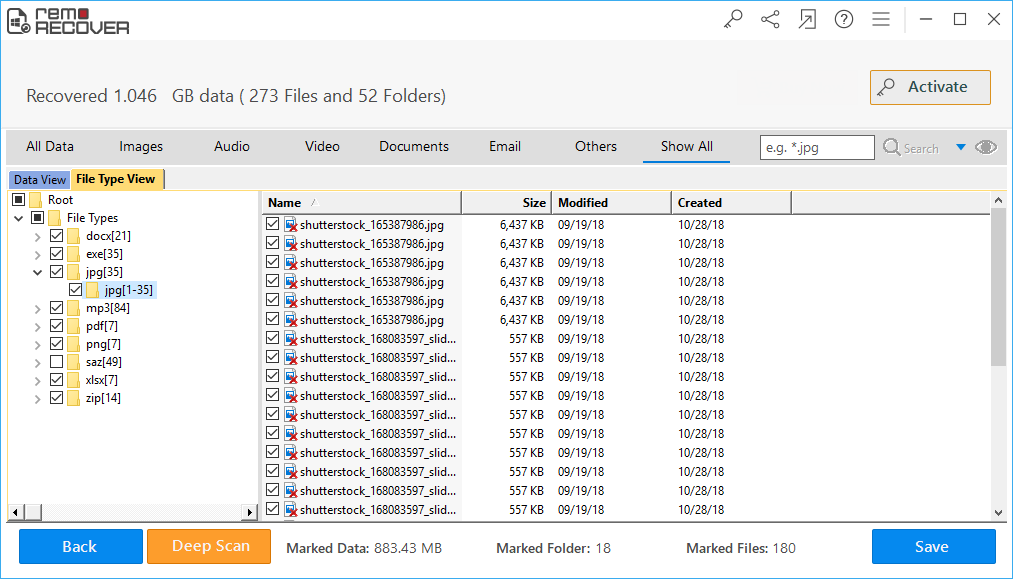
단계 9: 사용하다 “Save Recovery Session” 불필요한 재스캔을 피하기 위해 나중에 사용할 수 있도록 스캔한 정보를 저장할 수 있는 옵션입니다. 나중에 사용 Open Recovery Session 저장된 세션 파일을 열고 로딩 프로세스를 시작합니다.
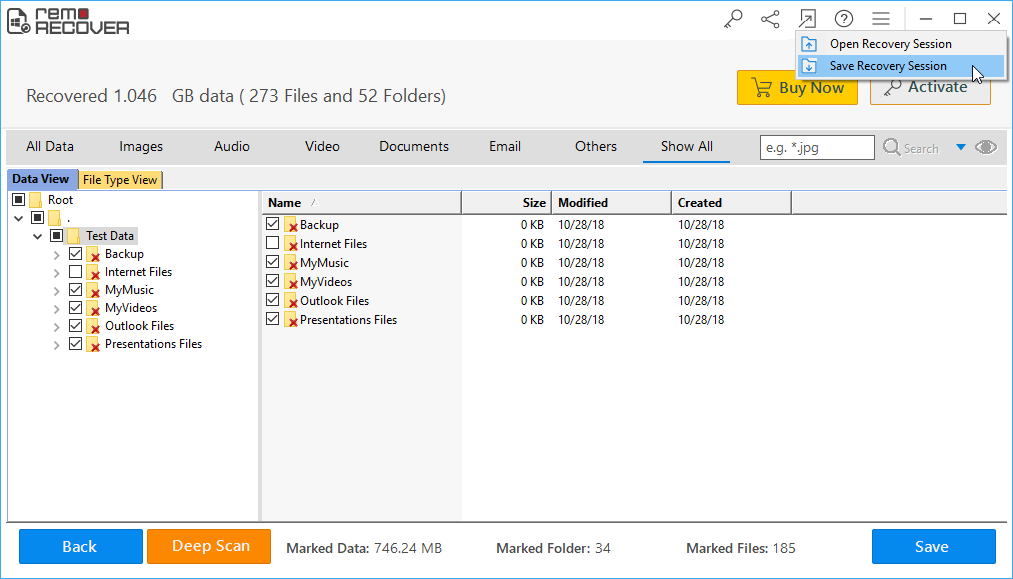
노트: 손실 된 데이터를 덮어 쓸 수 있으므로 파티션을 잃어버린 하드 디스크에 Remo Recover 또는 기타 소프트웨어를 다운로드하여 설치하지 마십시오. 영구적 인 데이터 손실이 발생합니다.
더 많은 파티션 손실 시나리오 및 유용한 링크:
삭제 된 파티션 복구
디스크 관리 도구를 사용하는 동안 잘못된 파티션을 선택하고 삭제하게 될 수 있습니다. 실수로 파티션을 삭제 한 데에는 몇 가지 이유가있을 수 있습니다. 파티션 삭제로 인해 데이터가 손실 된 경우 위의 링크를 클릭하십시오.
손상된 NTFS 파티션에서 데이터를 복구
파티션 손상은 드문 일이지만 복구 유틸리티를 사용하여 파티션을 수정하지 마십시오. 복구하려는 데이터를 더 덮어 쓸 수 있습니다. 복구하는 대신 해당 파티션에서 데이터를 복구하는 것이 좋습니다. 이 페이지를 따라 파티션이 손상되었을 때 발생하는 상황을 살펴보고 해당 파티션 손실 사례에서 데이터를 복구하는 방법에 대한 위의 링크를 클릭하십시오.
포맷 후 파일 복구
드라이브를 정리하여 신선하거나 빠르게 만들거나 바이러스를 제거하려면 포맷하십시오. 드라이브를 포맷하면 기존 데이터가 모두 제거되고 드라이브에 새 파일 시스템이 설치됩니다. 하드 드라이브, USB 드라이브, 메모리 카드 등의 포맷이 끝날 수 있습니다. 포맷 후 데이터가 손실되고 중요한 파일을 잃어 버렸다는 것을 알게되면 Remo Recover가 해결책입니다..
FAT32 하드 드라이브에서 파일 복구
FAT32는 메모리 카드, 외장 USB 드라이브, iPod 등의 이동식 저장 장치 용 파일 시스템입니다. Remo Recover는 FAT 및 NTFS 형식의 파일 시스템에서 데이터를 복구 할 수 있도록 정밀하게 설계되었습니다. 이 소프트웨어를 사용하면 삭제 또는 포맷 또는 포맷을 FAT에서 NTFS로 또는 그 반대로 변경하여 손실 된 데이터를 복구 할 수 있습니다.
왜 레모를 선택해야 할까요?
100% 안전안전한
100% 만족보증
10 Million+다운로드
무료 기술지원하다
Live Chat24/7 지원하다